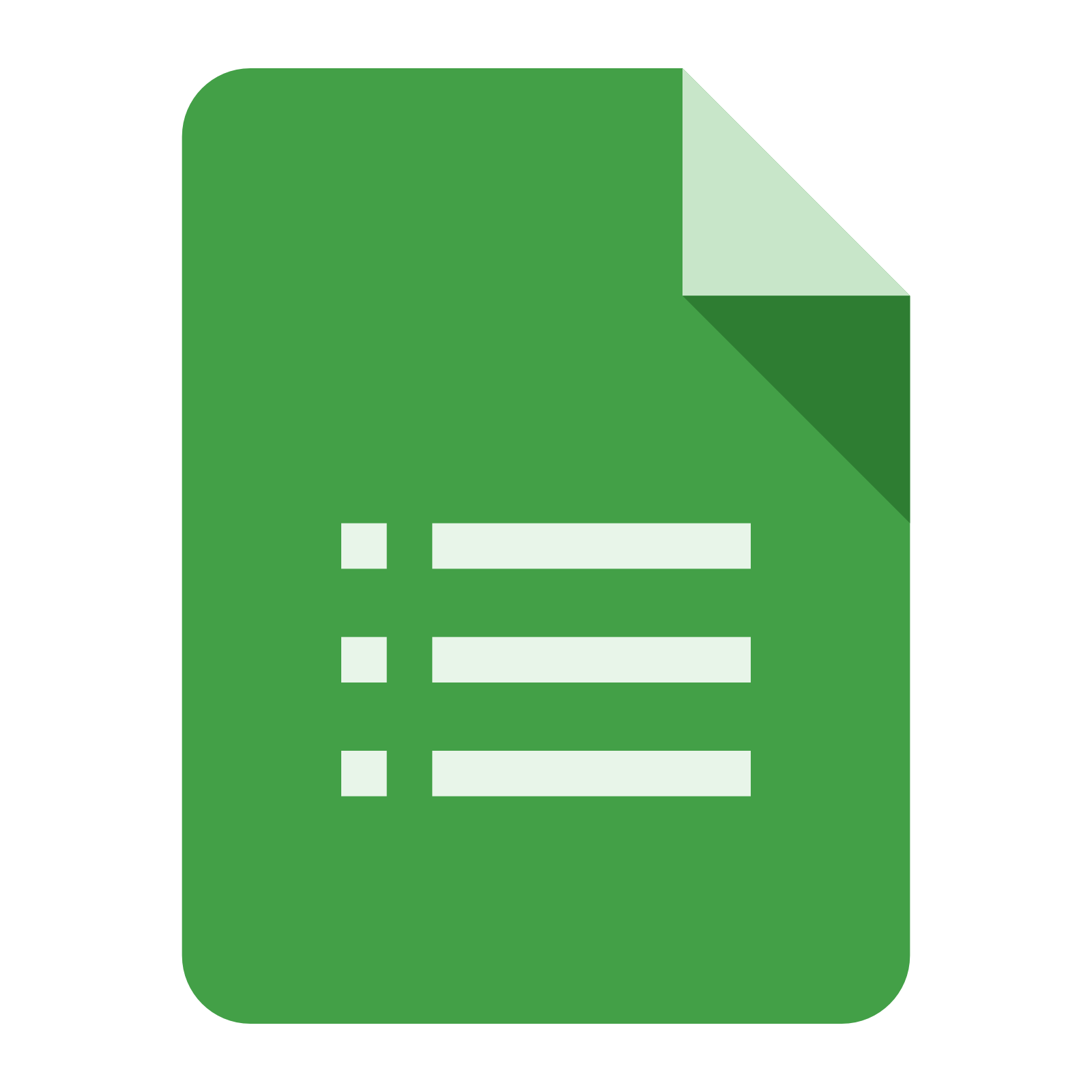Bekerja dengan kuesioner, dibagi-bagi dalam bentuk cetak, dan melakukan data entry sendiri, merupakan pekerjaan yang banyak menghabiskan waktu dan uang. Google menyediakan Apps Google Form untuk dapat membuat kuesioner online, maupun quiz online.
Memulai menggunakan Google Form.
- Masuk ke Google Drive.
- Pilih New, New File, Google Form. Jika pilihan belum ada maka klik connect more apps.

- Lakukan pencarian dengan kata kunci Form. Google Form telah ditemukan, kemudian klik Connect.

- Lakukan kembali langkap 2. Pilih New, Google Form.

- Tuliskan nama file pada bagian bawah URL. Pada contoh diberikan nama Literasi TIK – Pengelolaan Informasi. Nama File dapat berbeda dengan nama Form. Pada Form ini bernama Pengelolaan Informasi (tanpa kata Literasi TIK – ).

- Pertanyaan dapat diikuti dengan pilihan jawaban dengan bentuk berupa esay singkat, esay paragraf, pilihan ganda (hanya satu jawaban benar), checkbox (dapat lebih dari satu jawaban benar), dropdown (hanya satu jawaban benar), liner scale dan multiple choice grid. Bentuk kuesioner disarankan menggunakan liner scale dan multiple choice grid. Anda dapat memilih, apakah pertanyaan wajib diisi jawaban atau tidak pada Required.

- Atur siapa yang dapat mengakses Form ini.

- Anda dapat menambahkan teman untuk melakukan pengubahan file, maupun hanya melihat form saja. Klik pada titik tiga kebawah (More) pada bagian kanan atas , kemudian pilih Add Collaborators. Tambah email teman anda.

- Setelah form selesai disusun. Form dapat ditampilkan dengan klik icon berbentuk mata dibagian kanan atas.
- Klik Send untuk mengirimkan form kepada responden anda dengan cara klik icon email , atau copy URL dengan cara klik icon link.
Mengunduh jawaban responden.
- Buka kembali file Form. Klil pada Responses (terletak di atas judul Form). Scroll kebawah untuk melihat informasi hasil kuesioner anda. Jika perlu melihat data yang ditambahkan oleh responden lakukan langkah 2.
- Klik pada icon View Responses in Sheets. Kemudian tampil windows seperti pada gambar, pilih Create a New Spreadsheet, klik Create.

- Browser akan membuka tab baru dan Google Drive akan membuat file baru dengan format spreadsheet.